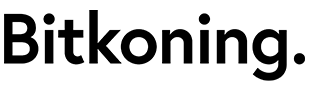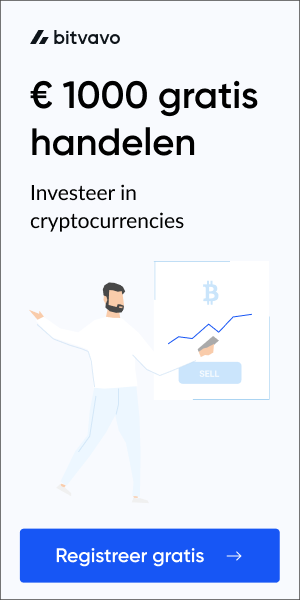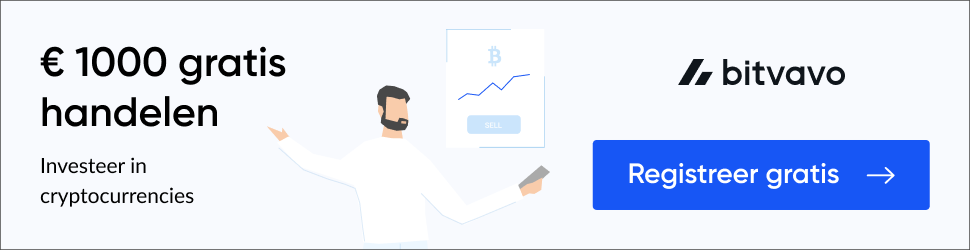Bekijk hoe je VELA en GRAIL kunt kopen met iDEAL in de video
Vela Exchange (VELA) en Camelot (GRAIL) kopen in simpele stappen
- Stort euro’s op Bitvavo
- Koop XRP en stuurt dit naar KuCoin
- Verkoop de XRP op KuCoin voor BTC
- Koop met de BTC op KuCoin ETH
- Withdraw de ETH via het Arbitrum One netwerk naar jouw MetaMask
- Verbind met Camelot Exchange
- Swap ETH voor VELA of GRAIL
That’s it. You’re welcome.
De 7 simpele stappen om GRAIL en VELA te kopen met extra toelichting
Oké de stappen zijn erg simpel en ze worden in principe in de video al toegelicht, maar hier alsnog in tekst en met afbeeldingen een stappenplan om via iDEAL cryptocurrency zoals VELA en GRAIL te kopen op het Arbitrum One netwerk.
Stort euro’s op Bitvavo
Je hebt een account nodig bij een exchange waar je wel in staat bent om makkelijk (en goedkoop) crypto te kopen met iDEAL. De makkelijkste keuze is om hiervoor Bitvavo te gebruiken. De reden dat ik kies voor Bitvavo en niet voor een andere broker/exchange in Nederland, is omdat zij vaak de goedkoopste transactiefees hebben ten opzichte van andere Nederlandse partijen. Dit verschil in prijs laat ik zien in mijn gratis crypto cursus voor beginners. Check die zeker ook als je meer wilt leren over crypto.
Klik hier om een account aan te maken bij Bitvavo.
Zoals je kan zien, krijg je €1000 trading bonus als je je registreert bij Bitvavo via mijn link.
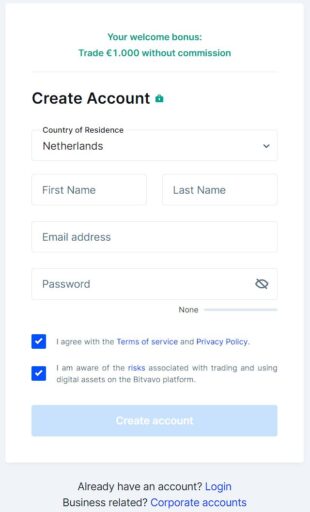
Vul een voornaam, achternaam, emailadres en wachtwoord in. Vink de selectievakjes aan als je akkoord gaat met de voorwaarden en klik op de blauwe “create account” knop.
Er wordt vervolgens gevraagd om wat aanvullende vragen. Je ontkomt hier helaas niet aan. Dit is bij elke partij zo.
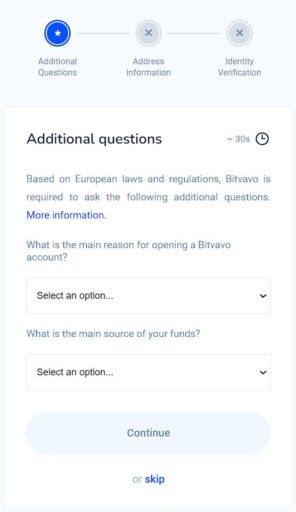
Selecteer waarom je een account opent bij Bitvavo (in mijn geval is dat Trading on other Exchanges) en geef aan waar jouw inkomsten vandaan komen (in mijn geval is dat Income). Klik op de blauwe knop om door te gaan.
Je zal nu je adresgegevens moeten invullen. De invulvelden spreken voor zich.
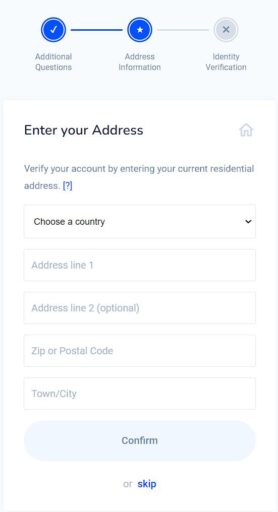
Vul het land in waar je woont, je straatnaam en huisnummer, postcode en ten slotte jouw stad. Klik op de blauwe “Confirm” knop om door te gaan.
Nu moeten we onze identiteit verifiëren. Dit kan je best snel gedaan hebben, want Bitvavo gebruikt best een makkelijk en snel systeem hiervoor.
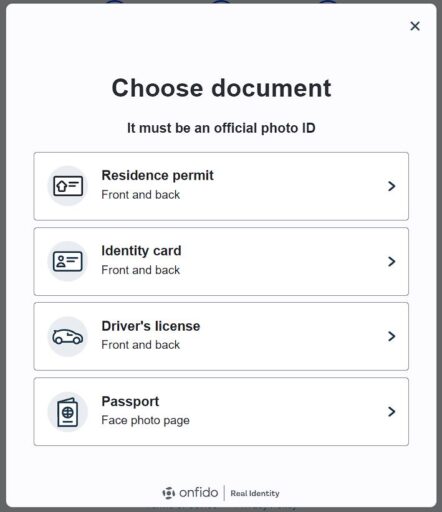
Kies een document dat je in de buurt hebt liggen. Ik kies zelf voor paspoort, maar kies uiteraard zelf welk document jij hebt.
Klik vervolgens op “Continue on phone” – of upload gewoon een foto als je die nog op je computer hebt staan.
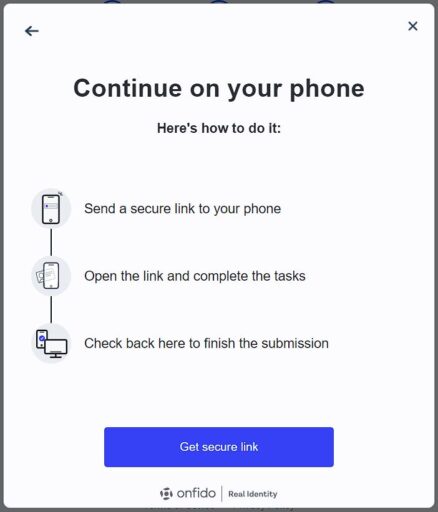
We moeten nu een foto maken met onze mobiele telefoon. Je kunt dat makkelijk doen door op de “Get secure link” knop te klikken.
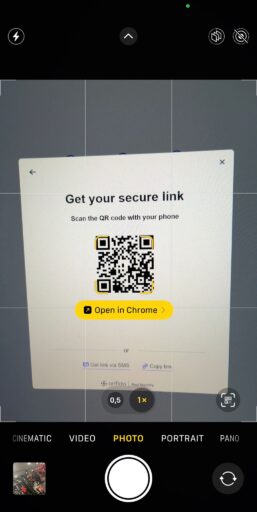
Je kan nu jouw mobiele telefoon pakken en de camera app openen. Door de QR code in beeld te brengen ben je ineens in staat om een link te openen als je nu op je scherm klikt.
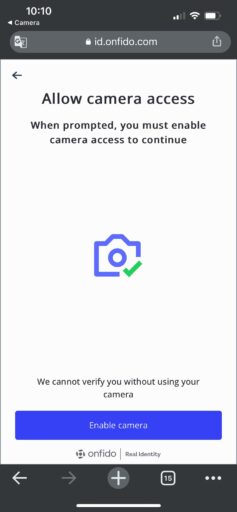
Geef toestemming dat de website jouw camera mag gebruiken. We moeten natuurlijk een foto maken en uploaden, dus deze toestemming is essentieel.
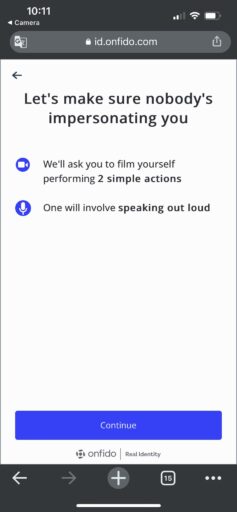
Je krijgt wat instructies, klik op “Continue” om door te gaan naar de 2 stappen.
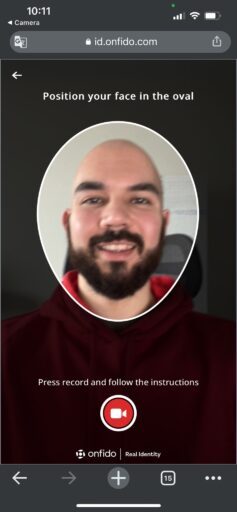
Maak eerst een kleine video waarbij je jouw hoofd in het venster zet en vervolgens een richting op moet kijken. Welke richting dit is staat aangegeven op jouw telefoon.
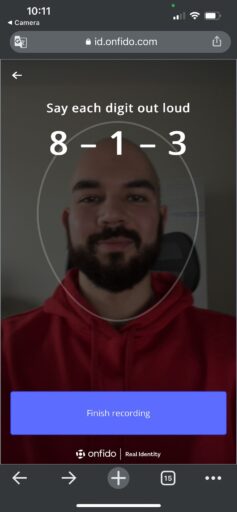
Vervolgens moet je een reeks getallen hardop uitspreken. Klik op “Finish recording” als je klaar bent met deze stappen.
En that’s it! Je bent nu klaar om weer verder te gaan op jouw PC. Leg je mobiel weg.
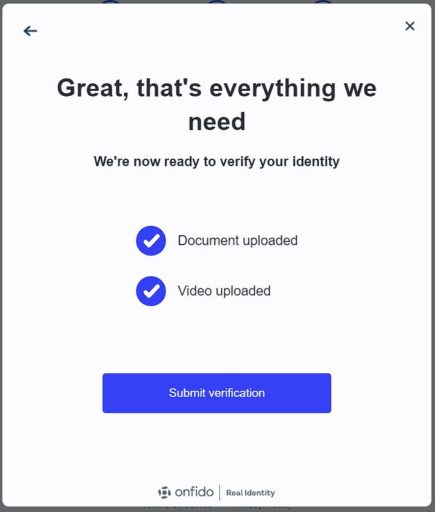
Klik op de “Submit verification” knop om af te ronden.
Gelukkig hoef je dit proces maar één keer te doen. Hierna ben je altijd in staat om direct uit te cashen naar de bank. Enkel bij hogere bedrag (10k+) zullen ze nog aanvullend vragen waar al jouw crypto/vermogen vandaan komt. Als dit bij jou het geval is, zorg dan als ondernemer dat je jouw jaarrekening opstuurt. In loondienst laat je gewoon jouw loonstroken zien.
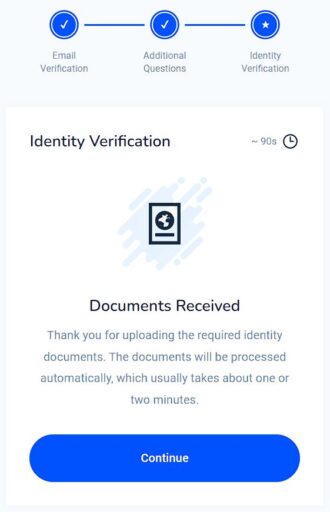
Klik op “Continue” om door te gaan naar de exchange.
Omdat je eigenlijk wilt dat je gewoon dit soort dingen geregeld hebt, is het verstandig om de verificatiestappen gelijk af te maken.
Op de Account / Verification pagina kun je een overzicht zien van jouw accountstatus.
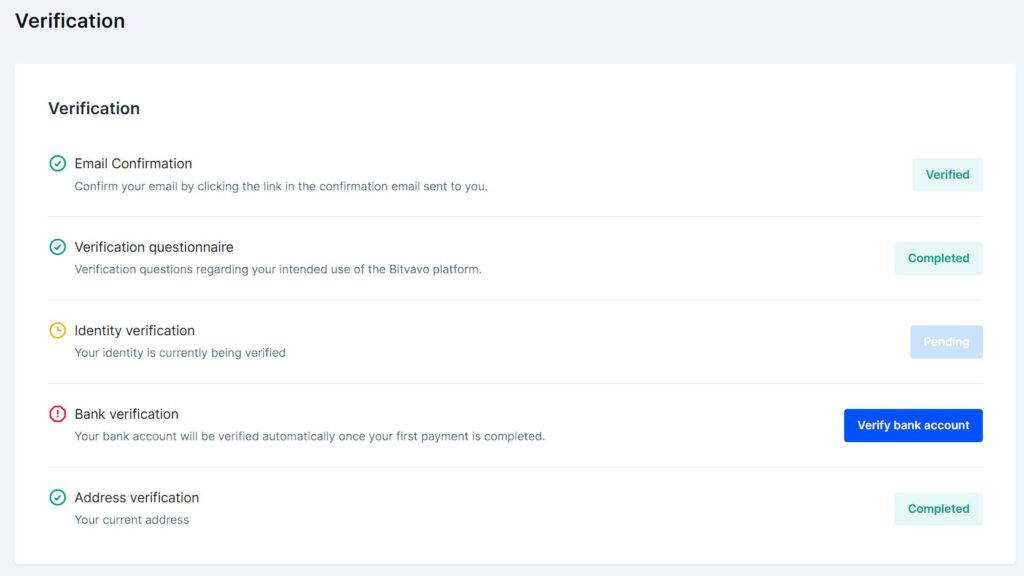
Klik op “Verify bank account” om jouw bankrekening te verifiëren.
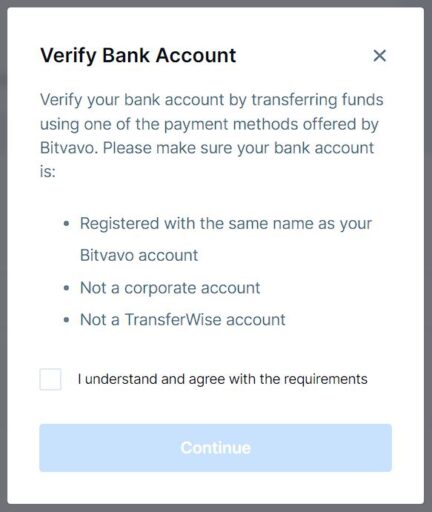
Lees en begrijp wat je moet doen. In andere woorden: Jouw naam op Bitvavo moet hetzelfde zijn als jouw bankrekening. Je kunt dus niet de rekening van jouw partner/vriend(in)/ouder gebruiken. Je mag ook geen zakelijke rekening gebruiken. Ook is het niet toegestaan om een TransferWise account te gebruiken.
Vink aan dat je het begrijpt en klik op “Continue”.
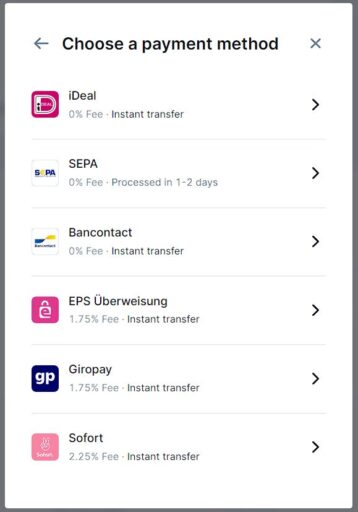
Kies hier hoe je jouw bankrekening wilt verifiëren. Voor de meeste mensen werkt iDEAL perfect. Als Belg wil je waarschijnlijk kiezen voor iets als Bancontact.
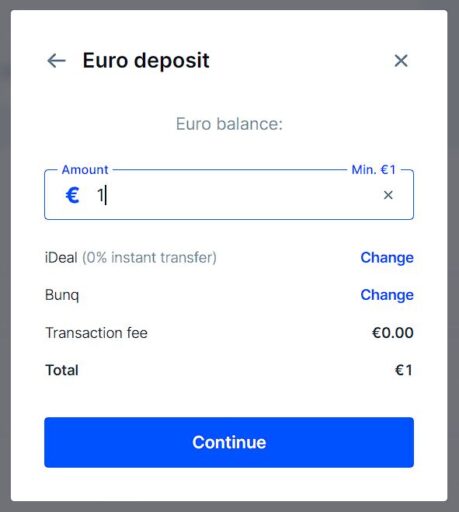
Stort vervolgens een bedrag op Bitvavo. Ik wil enkel de rekening verifiëren, dus ik kies voor het minimale bedrag van €1. Jij kunt beter direct het bedrag storten waarvoor je van plan bent crypto te kopen. Klik op “Continue” om verder te gaan en rond de betaling af.
Je bent nu klaar om Bitvavo te gebruiken!
Ga naar jouw dashboard toe en klik op de blauwe “Deposit” knop.
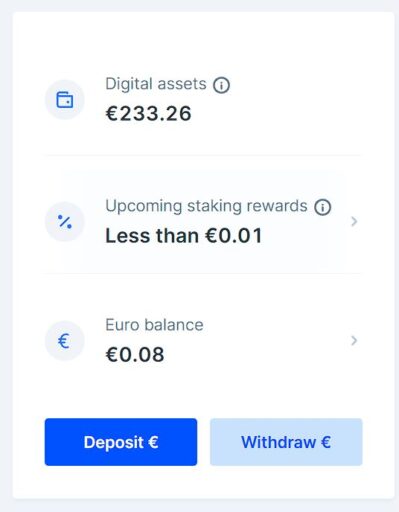
Vervolgens kies je voor een betaalmethode, je leest dit artikel, dus het zal hoogstwaarschijnlijk iDEAL zijn. Klik dat aan en kies jouw bank.
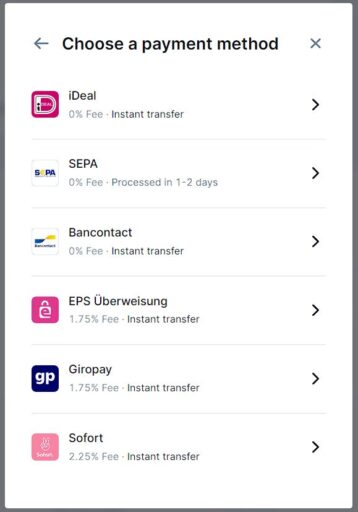
Vervolgens kies je een bedrag waarvoor je crypto wilt gaan kopen. Vul dat in en klik op de blauwe “Continue” knop.
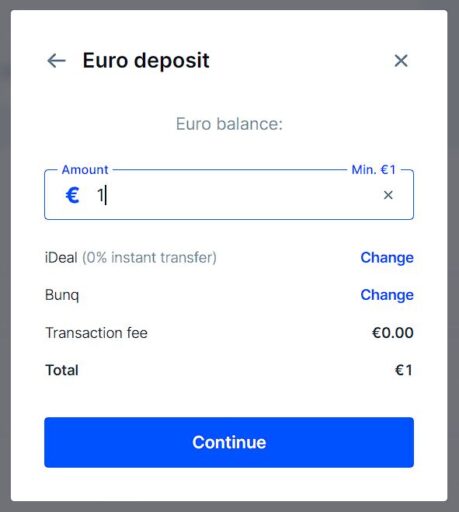
Check of je het correcte bedrag hebt ingevuld en klik op “Confirm and deposit”.
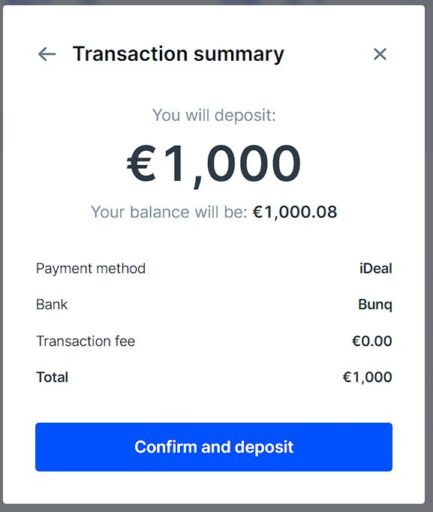
Maak vervolgens de betaling af met jouw bank.
Koop XRP en stuurt dit naar KuCoin
Super simpele stap, ga gewoon naar de pagina om Ripple (XRP) te kopen op Bitvavo.
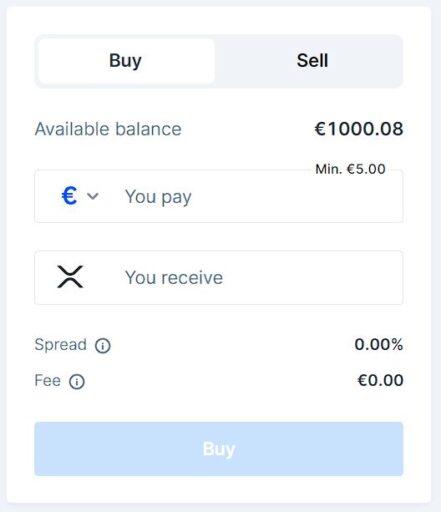
Kies een bedrag waarmee je XRP wilt kopen en klik vervolgens op “Buy”.
Nadat je de XRP hebt gekocht, kun je de XRP versturen.
Ga op KuCoin naar jouw Main Account wallet om XRP te storten op jouw wallet.
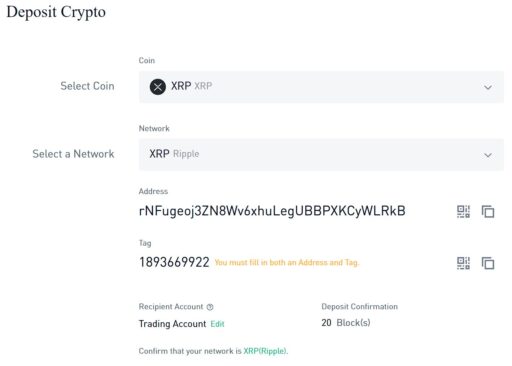
Let op: Het is belangrijk dat je zowel jouw wallet adres als de Tag/Memo kopieert en gebruikt op Bitvavo. Ik weet dat er optional staat bij Bitvavo, maar in ons geval is het absoluut niet optional.
Ga naar Bitvavo en kies voor “Withdraw” boven in het menu om de XRP op te nemen (lees: versturen naar een ander adres).
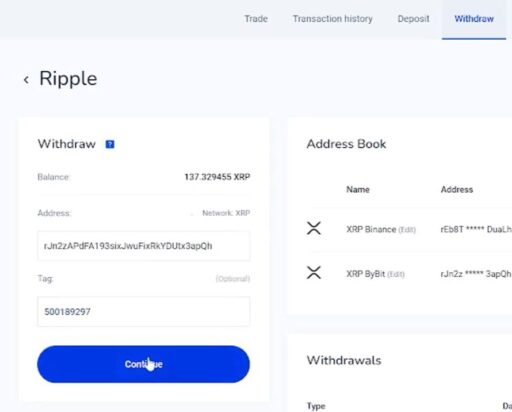
Plak vervolgens links het XRP Wallet Address van KuCoin onder Address en de Tag/Memo onder Tag. Nogmaals, de tag is NIET OPTIONEEL.
Klik daarna op “Continue” om door te gaan.

Vul in hoeveel XRP je wilt verzenden (hoogstwaarschijnlijk gewoon alles) en klik weer op “Continue” om het te versturen.
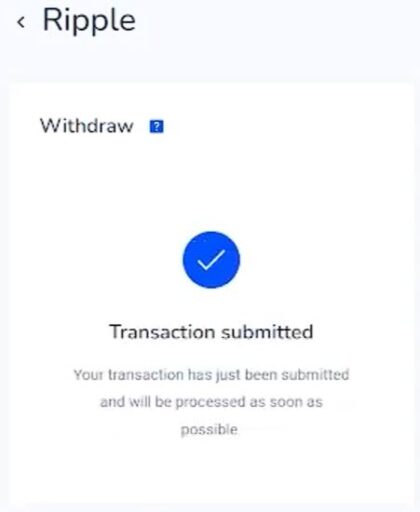
Nu moeten we onze XRP omzetten naar BTC en uiteindelijk ETH.
Verkoop de XRP op KuCoin voor ETH
Ga naar de trade pagina van KuCoin om XRP voor ETH te verkopen.
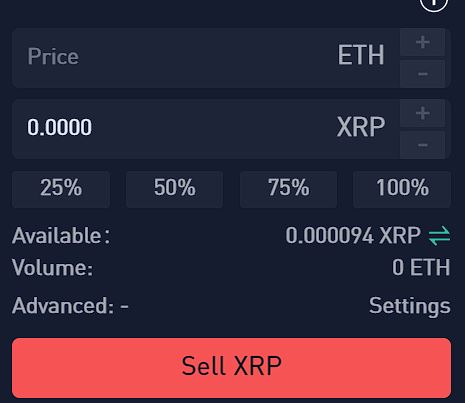
Selecteer een prijs waarvoor je ETH wilt verkopen en selecteer hoeveel XRP je wilt verkopen. Klik daarna op “Sell XRP”.
Withdraw de ETH via het Arbitrum One netwerk naar jouw MetaMask
Ga nu naar jouw Trading Account assets.
Zoek naar ETH en klik rechts onder Action op “Transfer”.
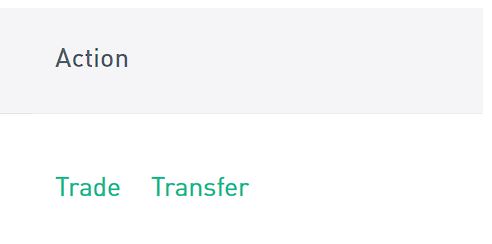
Vervolgens selecteer je hoeveel ETH je wilt overzetten. Zorg ervoor dat de direction staat van Trading Account naar Main Account.
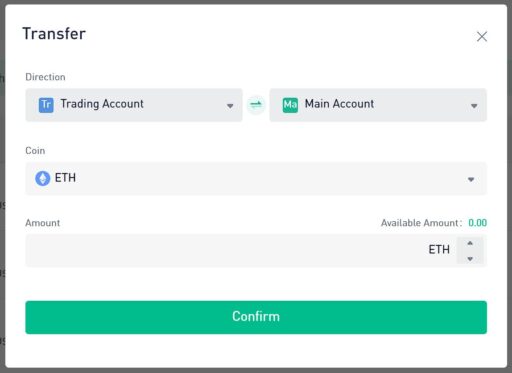
Klik op “Confirm” om te bevestigen.
Ga nu naar jouw Main Account assets toe.
Zoek naar ETH en kies rechts onder Action voor “Withdraw”.
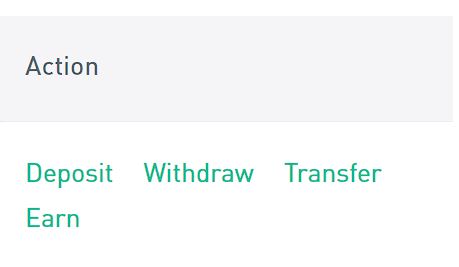
Kopieer vervolgens jouw MetaMask wallet adres.

En plak deze bij KuCoin in het Withdraw scherm.
Kies vervolgens het Arbitrum One netwerk onder Network.
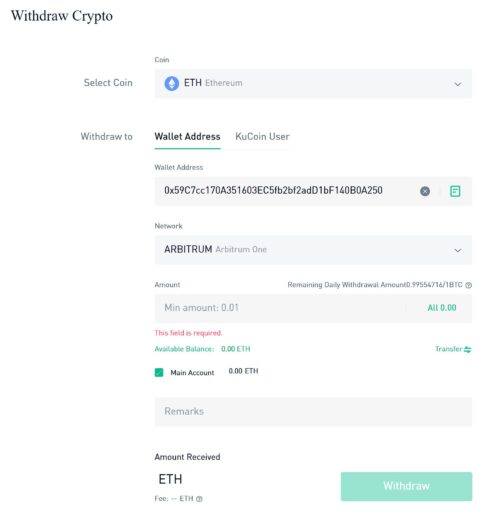
Kies uiteraard ook hoeveel ETH je wilt gebruiken om straks GRAIL en/of VELA mee te kopen. En klik daarna op “Withdraw”.
Verbind met Camelot Exchange
Omdat je de ETH hebt verzonden naar het Arbitrum One netwerk zal je ook je MetaMask moeten instellen op het Arbitrum One netwerk. Dit is echt eenvoudig om te doen.
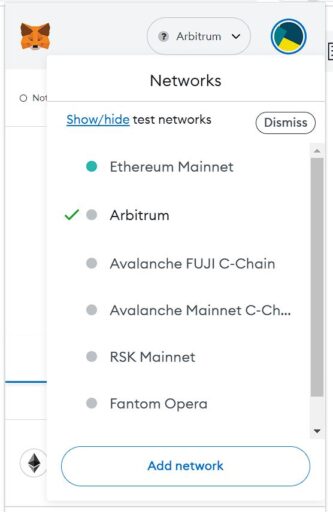
Klik simpelweg op het netwerk waarmee je nu bent verbonden aan de bovenkant en daarna voor “Add network” om een netwerk aan je MetaMask toe te voegen.
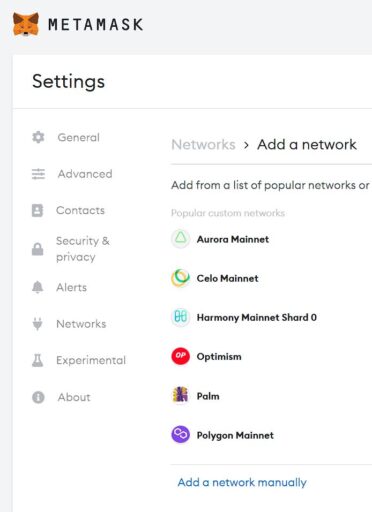
Je ziet vervolgens een mogelijkheid met “Add a network manually”. Als je daarop klikt kan je gegevens invullen.
Vul deze gegevens in om Arbitrum toe te voegen aan jouw MetaMask.
Network name: Arbitrum
Network URL: https://arb1.arbitrum.io/rpc
Chain ID: 42161
Currency symbol: ETH
Block explorer URL: https://arbiscan.io/
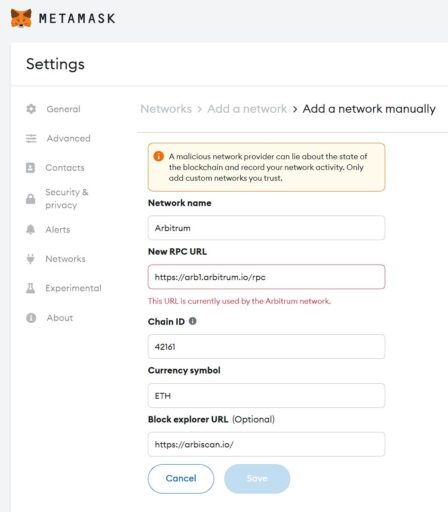
Klik op Save.
Ga naar de Camelot Exchange.
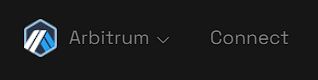
Klik rechtsboven op Connect.
Swap ETH voor VELA of GRAIL
Vervolgens kun je selecteren hoeveel ETH je wilt swappen voor VELA of GRAIL.
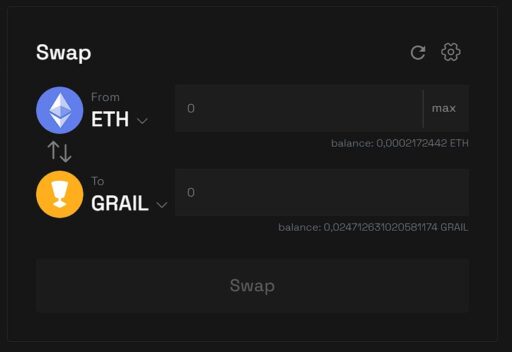
Klik op Swap.
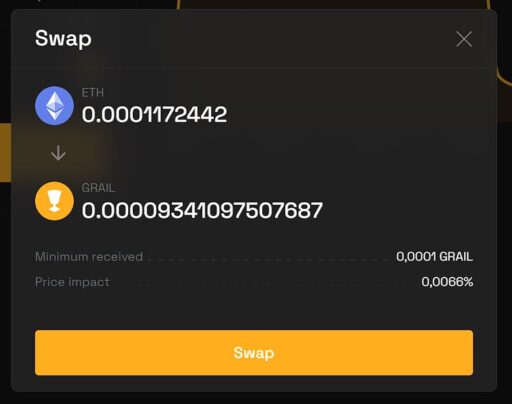
Controleer de transactie en klik op Swap. Bevestig ook de MetaMask pop-up met de transactie.
That’s it! Je hebt succesvol GRAIL of VELA aangekocht.
Je kunt tot slot de tokens nog toevoegen aan je MetaMask om ze daadwerkelijk in je asset overzicht te zien.
Klik op MetaMask en scroll naar beneden. Je ziet nu de mogelijkheid om tokens toe te voegen. (Zorg er overigens voor dat je nog steeds op het Arbitrum netwerk verbonden bent).
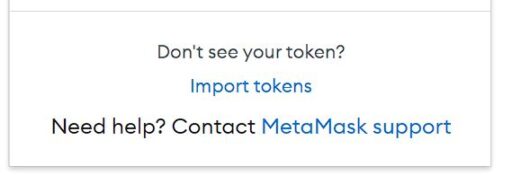
Klik op “Import tokens”.
Je kunt nu het contract address van de tokens toevoegen. Als je deze plakt in MetaMask staan ze daarna gewoon in je wallet.
GRAIL: 0x3d9907f9a368ad0a51be60f7da3b97cf940982d8
VELA: 0x088cd8f5ef3652623c22d48b1605dcfe860cd704
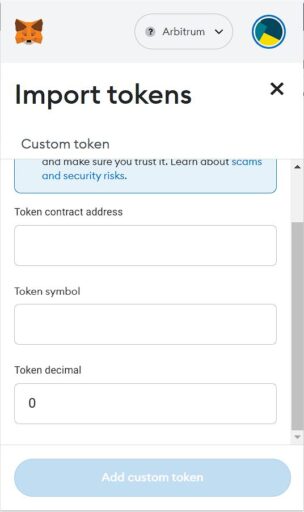
Succes en veel plezier!!
Was dit artikel waardevol voor je?
Volg mij dan sowieso op social media. Ik post daar regelmatig relevante en actuele extra waarde omtrent crypto, forex, daytraden, mindset, ondernemen sport en online geld verdienen.
Van alle kanalen wil je Instagram absoluut niet missen.